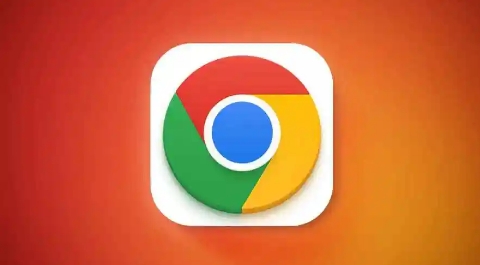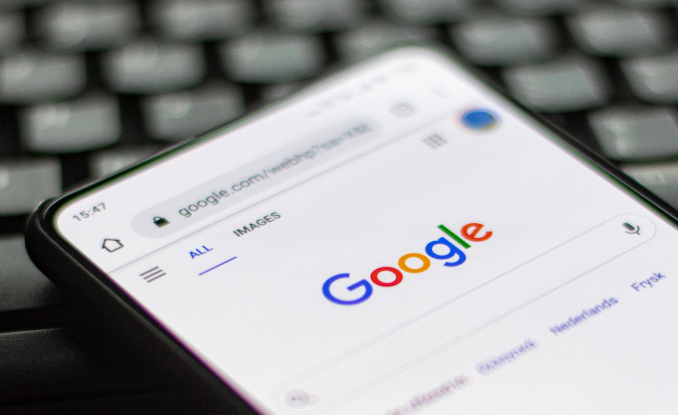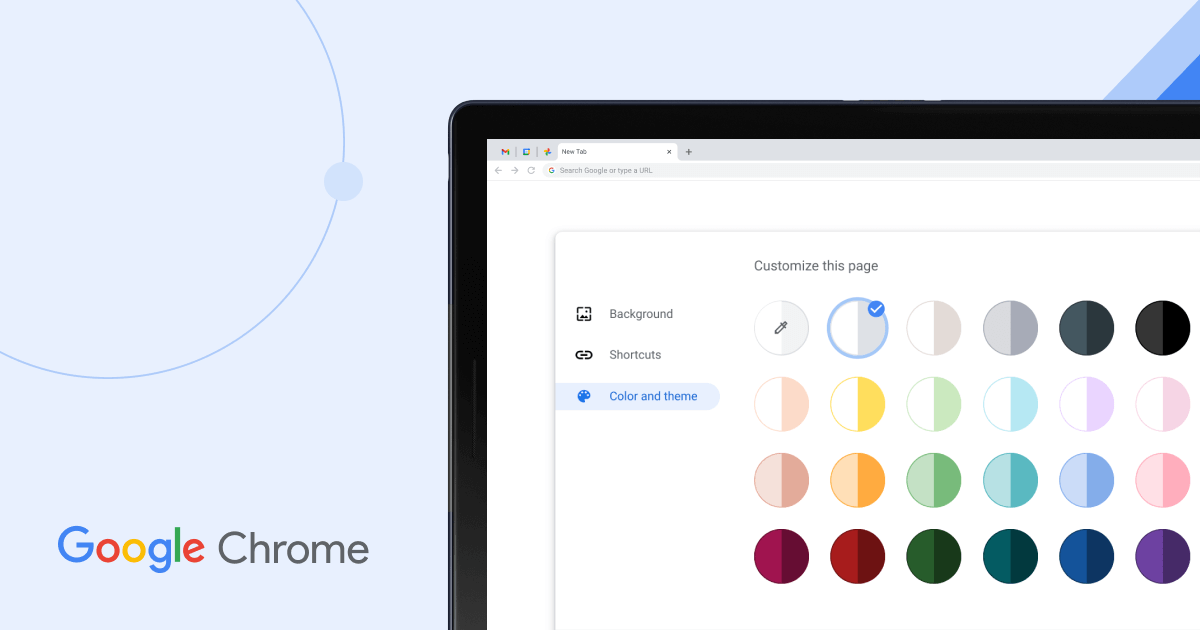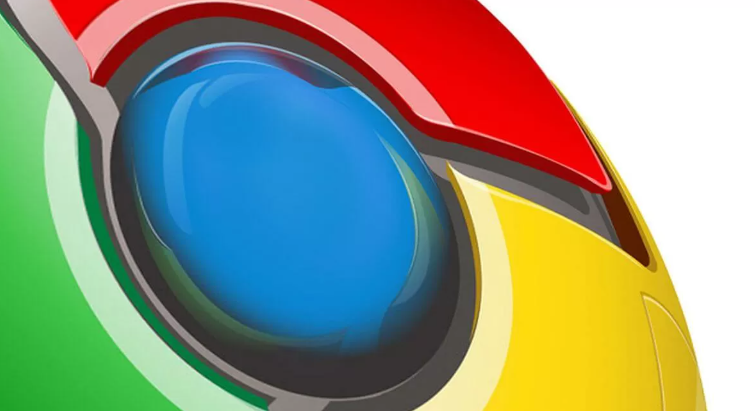详情介绍
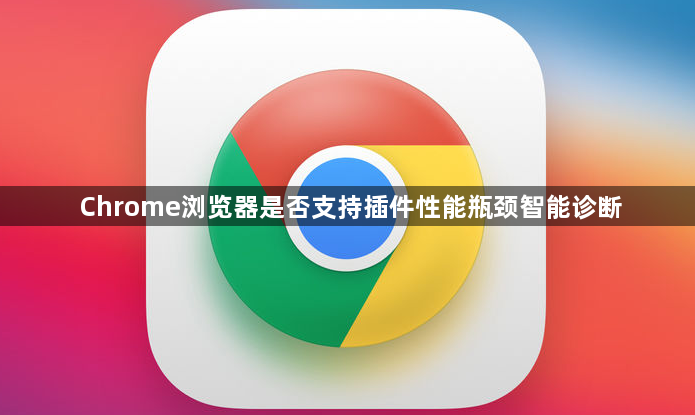
1. 任务管理器监控资源占用:点击右上角三个点→选择“更多工具”→点击“任务管理器”,可查看所有插件的CPU和内存使用情况。若发现某插件占用异常(如超过200MB),可直接右键结束进程或禁用。
2. 开发者工具生成性能报告:按`F12`打开开发者工具→切换到“Performance”面板→点击“开始录制”→执行操作后停止。报告中会显示脚本执行、页面渲染等耗时细节,可定位卡顿来源。
3. Audits面板自动化审计:在开发者工具中切换到“Audits”面板→点击“开始审计”,Chrome会自动检测页面性能问题,包括插件导致的加载延迟,并给出优化建议。
二、插件管理与测试
1. 批量禁用排查问题源:进入扩展程序页面(点击右上角三个点→“更多工具”→“扩展程序”)→勾选多个非必要插件→点击“禁用”→重启浏览器观察是否流畅。若性能提升,则逐一启用插件以定位具体问题。
2. 检查插件更新与兼容性:在扩展程序页面点击“更新全部插件”,确保版本兼容当前Chrome内核。旧版插件可能因代码冗余导致卡顿。
3. 分析单个插件性能:在任务管理器中找到目标插件进程→右键选择“分析性能”,Chrome会生成该插件的资源占用报告。
三、系统与浏览器设置优化
1. 调整硬件加速设置:进入设置→“系统”→取消勾选“使用硬件加速模式”(适合低配置设备),减少GPU渲染压力。
2. 清理缓存与WebStorage数据:点击右上角三个点→选择“更多工具”→“清除浏览数据”→勾选“缓存图片和文件”及“本地存储数据”,释放内存并消除插件冗余脚本。
3. 强制结束异常进程:按`Ctrl+Shift+Esc`打开任务管理器→结束占用率高的“GPU Process”或“Network Service”进程,阻止插件内存泄漏。
四、高级功能与第三方工具
1. 无痕模式对比测试:按`Ctrl+Shift+N`打开无痕窗口→重复相同操作,对比插件加载速度。若无痕模式更流畅,说明原窗口的缓存或配置导致问题。
2. 命令行参数调整:通过快捷方式启动Chrome时添加`--disable-extensions`临时禁用所有插件,测试性能变化。若流畅度提升,需进一步排查特定插件。